સામગ્રીઓનું કોષ્ટક
વિન્ડોઝ એરર કોડ 0x80070057 એ નિરાશાજનક અને ગૂંચવણભરી સમસ્યાનો સામનો કરી શકે છે. આ ભૂલ ત્યારે થઈ શકે છે જ્યારે તમારી સિસ્ટમના રૂપરેખાંકનમાં કોઈ સમસ્યા હોય, અને તે તમારા કમ્પ્યુટરને યોગ્ય રીતે કામ કરતા અટકાવી શકે છે.
આ માર્ગદર્શિકા ભૂલના કેટલાક સામાન્ય કારણોનું અન્વેષણ કરશે અને પગલું-દર-પગલાં પ્રદાન કરશે. તેને કેવી રીતે ઠીક કરવું તે અંગેના પગલા સૂચનો.
Windows Error Code “0x80070057” શા માટે થાય છે
જો તમને ભૂલ નંબર 0x80070057 મળે છે, તો તમારું સ્ટોરેજ ઉપકરણ નિષ્ફળ ગયું છે, પછી તે પરંપરાગત હાર્ડ ડ્રાઈવ હોય અથવા વધુ આધુનિક સોલિડ સ્ટેટ ડ્રાઇવ. આ એટલા માટે થઈ શકે છે કારણ કે તમે એવી ફાઇલ અથવા એપ્લિકેશનને ઇન્સ્ટોલ અથવા સ્ટોર કરવાનો પ્રયાસ કર્યો છે જે ઉપકરણ માટે ખૂબ મોટી છે અને ડ્રાઇવ પર સ્પેસ ચલાવવી તે પર્યાપ્ત નથી, કારણ કે તમે વસ્તુઓને ડિસ્ક પર કૉપિ કરવાનો પ્રયાસ કર્યો હતો, અને તે રૂમની બહાર નીકળી ગઈ હતી, દૂષિત અથવા વિન્ડોઝ રજીસ્ટ્રી એન્ટ્રી.
આ ભૂલ સંદેશ સામાન્ય રીતે જ્યારે વિન્ડોઝ ઇન્સ્ટોલ થઈ રહ્યું હોય ત્યારે પણ જોવા મળે છે. ભૂલ કોડ 0x80070057 થઈ શકે છે જો તમે ઉપયોગ કરી રહ્યાં છો તે સ્ટોરેજ ઉપકરણમાં પૂરતી ક્ષમતા નથી અથવા તમે ઇન્સ્ટોલ કરવાનો પ્રયાસ કરી રહ્યાં છો તે Windows માટે સિસ્ટમના યોગ્ય સંસ્કરણનો ઉપયોગ કરતું નથી.
તમારી હાર્ડ ડ્રાઇવમાં પણ દૂષિત હોઈ શકે છે પાર્ટીશન જો તે પ્રાચીન છે અથવા તમે તેના પાર્ટીશનો બદલી રહ્યા છો.
અમે ભૂલ નંબર 0x80070057 બતાવવાની ઓછી ગંભીર ઘટનાઓ પણ સાંભળી છે, જેમ કે જ્યારે Microsoft Outlook માં નવી પ્રોફાઇલ બનાવવામાં આવે છે. અન્ય કાર્યક્રમો આ માટે વધુ સંવેદનશીલ લાગે છેઅન્ય કરતાં સમસ્યા, જોકે, સિદ્ધાંતમાં, જો તમારી પાસે જગ્યા ઓછી હોય અથવા ડિસ્કમાં જ કોઈ સમસ્યા હોય તો કોઈપણ એપ્લિકેશન તેને કારણ બની શકે છે.
વિન્ડોઝમાં ભૂલ 0x80070057ના વિવિધ અભિવ્યક્તિઓ
સમસ્યાની ગંભીરતાના આધારે, 0x80070057 ભૂલ બ્લુ સ્ક્રીન ઑફ ડેથ (BSOD) પર દેખાઈ શકે છે અથવા સફેદ પૉપ-આઉટ વિન્ડો તરીકે પ્રદર્શિત થઈ શકે છે. જો કે તે વિન્ડોઝ માટે સંવેદનશીલ હોય તેવી કેટલીક અન્ય સમસ્યાઓ જેટલી ગંભીર નથી, તે તમને તમારા કાર્યો કરવા માટે પ્રતિબંધિત કરશે.
કારણ કે ભૂલ નંબર 0x80070057 સામાન્ય રીતે સ્ટોરેજ સમસ્યાઓ સાથે સંકળાયેલ છે, જ્યારે તમે ઇન્સ્ટોલ કરવાનો પ્રયાસ કરો છો ત્યારે તે દેખાય છે. નવો પ્રોગ્રામ અથવા વિન્ડોઝ અપડેટ ફાઇલો ડાઉનલોડ કરો. જો તમે Windows 8 અથવા 7 જેવા Windows ઑપરેટિંગ સિસ્ટમના પાછલા સંસ્કરણમાંથી Windows 10 પર સ્વિચ કરો છો તો તે પણ પ્રદર્શિત થઈ શકે છે.
જો કે, ભૂલ કોડ મેળવવા માટે તમારે Windows 10 ની નજીક હોવું જરૂરી નથી. 0x80070057 અથવા અન્ય અજાણી ભૂલો. તે Windows 7 થી કોઈને કોઈ સ્વરૂપે જોવામાં આવ્યું છે.
Windows માં ભૂલ 0x80070057 નું મુશ્કેલીનિવારણ
જોકે વિન્ડોઝમાં ભૂલનો ચોક્કસ સ્ત્રોત 0x80070057 હંમેશા જાણીતો નથી, તમે થોડા પ્રયાસ કરી શકો છો શક્ય ઉકેલો. આ મુશ્કેલી અને સમયની પ્રતિબદ્ધતાના ક્રમમાં ગોઠવવામાં આવે છે, તેથી જો પ્રથમ મુશ્કેલીનિવારણ પદ્ધતિઓ થોડી મૂળભૂત દેખાતી હોય અથવા તમે માનતા ન હોવ કે તેઓ કામ કરે તેવી શક્યતા છે, તો પણ અમે તેમને તબક્કાવાર પસાર કરવા પ્રોત્સાહિત કરીએ છીએ. જો પ્રથમ મુશ્કેલીનિવારણ પદ્ધતિઓ પૈકી એક અસરકારક હોય, તો તમેસમય અને તાણની નોંધપાત્ર રકમ બચાવી શકશે અને સપોર્ટનો સંપર્ક કરવાની જરૂર પડશે.
પ્રથમ પદ્ધતિ - ખાતરી કરો કે સમય અને તારીખ યોગ્ય રીતે સેટ કરેલ છે
સૌથી સામાન્ય અને વિન્ડોઝ કોડ 0x80070057 ભૂલ માટે વારંવાર અવગણવામાં આવતા કારણો એ ખોટી સિસ્ટમ સમય અને તારીખ ગોઠવણી છે. નીચેની પ્રક્રિયાઓ હાથ ધરીને, તમે ખાતરી કરી શકો છો કે તમારા કમ્પ્યુટર પરની તારીખ અને સમય સેટિંગ્સ સચોટ છે:
- “ Windows ” કી દબાવી રાખો અને “ R ," અને રન કમાન્ડ વિન્ડોમાં " control " લખો.

- કંટ્રોલ પેનલમાં, "<પર ક્લિક કરો 8>તારીખ અને સમય ." તારીખ અને સમય વિંડોમાં, "ઇન્ટરનેટ સમય" પર ક્લિક કરો.

- આગલી વિન્ડોમાં, " સેટિંગ્સ બદલો " પર ક્લિક કરો, એક ચેક ચાલુ કરો. " ઇન્ટરનેટ ટાઇમ સર્વર સાથે સિંક્રનાઇઝ કરો ," અને ટાઇપ કરો "time.windows.com." " હમણાં અપડેટ કરો " ક્લિક કરો અને " ઓકે " ક્લિક કરો. તમારા કમ્પ્યુટરને પુનઃપ્રારંભ કરો અને સમસ્યાને ઠીક કરવામાં આવી છે કે કેમ તેની પુષ્ટિ કરવા માટે Windows અપડેટ ટૂલ ચલાવો.

- તમારું કમ્પ્યુટર અદ્યતન છે તેની ખાતરી કરવા માટે તે મહત્વપૂર્ણ છે સરળ રીતે કાર્ય કરે છે. ભૂલ 0x80070057ને સંપૂર્ણપણે ઉકેલવા માટે ઉપરોક્ત પદ્ધતિઓ સૌથી અસરકારક છે.
બીજી પદ્ધતિ - SFC (Windows ફાઇલ તપાસનાર) સ્કેન કરો
Windows System File Checker એ બિલ્ટ-ઇન છે ઉપયોગિતા કે જે કોઈપણ ગુમ થયેલ અથવા ક્ષતિગ્રસ્ત સિસ્ટમ ફાઈલો માટે સ્કેન કરે છે. SFC તપાસ કરે છેતમામ સુરક્ષિત Windows સિસ્ટમ ફાઇલોની અખંડિતતા અને જૂની, દૂષિત અથવા સંપાદિત ફાઇલોને અપડેટ કરેલી નકલો સાથે બદલે છે. આ પ્રક્રિયાનો ઉપયોગ દૂષિત ફાઇલો અને Windows અપડેટ ઘટકોને સુધારવા માટે થઈ શકે છે જે Windows ભૂલ 0x80070057નું કારણ બને છે.
- “Windows” + “R” કી દબાવો અને રન કમાન્ડ લાઇનમાં “cmd” ટાઈપ કરો. બંને “ctrl અને shift” કીને એકસાથે પકડી રાખો અને એન્ટર દબાવો. એડમિનિસ્ટ્રેટર પરવાનગીઓ આપવા માટે આગલી વિન્ડો પર "ઓકે" ક્લિક કરો.

- કમાન્ડ પ્રોમ્પ્ટ વિન્ડોમાં "sfc /scannow" ટાઈપ કરો અને એન્ટર દબાવો. સિસ્ટમ ફાઇલ તપાસનાર હવે દૂષિત વિન્ડોઝ ફાઇલો માટે તપાસ કરશે. SFC દ્વારા સ્કેન પૂર્ણ થાય ત્યાં સુધી રાહ જુઓ અને કોમ્પ્યુટર પુનઃપ્રારંભ કરો. એકવાર થઈ ગયા પછી, સમસ્યા ઠીક થઈ ગઈ છે કે કેમ તે તપાસવા માટે Windows અપડેટ ટૂલ ચલાવો.

- એકવાર સ્કેન પૂર્ણ થઈ જાય, તમારા કમ્પ્યુટરને ફરીથી પ્રારંભ કરવાની ખાતરી કરો. <11
- “Windows” કી દબાવી રાખો અને “R” દબાવો અને રન કમાન્ડ લાઇનમાં “cmd” ટાઈપ કરો. બંને “ctrl અને shift” કીને એકસાથે પકડી રાખો અને એન્ટર દબાવો. એડમિનિસ્ટ્રેટર પરવાનગીઓ આપવા અને કમાન્ડ પ્રોમ્પ્ટ ખોલવા માટે આગલી વિન્ડો પર "ઓકે" ક્લિક કરો.
- કમાન્ડ પ્રોમ્પ્ટ વિન્ડો ખુલશે, તેમાં ટાઈપ કરોનીચેના આદેશ: "DISM.exe /Online /Cleanup-image /Restorehealth" અને પછી "enter" દબાવો.
- DISM યુટિલિટી કોઈપણ ભૂલોને સ્કેન કરવાનું અને ઠીક કરવાનું શરૂ કરશે. તેમ છતાં, જો DISM ઇન્ટરનેટ પરથી ફાઇલો મેળવી શકતું નથી, તો ઇન્સ્ટોલેશન DVD અથવા બુટ કરી શકાય તેવી USB ડ્રાઇવનો ઉપયોગ કરવાનો પ્રયાસ કરો. મીડિયા દાખલ કરો અને નીચેના આદેશો ટાઇપ કરો: DISM.exe/Online/Cleanup-Image/RestoreHealth/Source:C:RepairSourceWindows/LimitAccess
- તમારા કીબોર્ડ પર "Windows" કી દબાવો અને "R" દબાવો " આ એક નાની વિન્ડો ખોલશે જ્યાં તમે રન કમાન્ડ વિન્ડોમાં "કંટ્રોલ અપડેટ" ટાઈપ કરી શકો છો.
- જ્યારે નવી વિન્ડો ખુલે છે, ત્યારે "મુશ્કેલીનિવારણ" અને "વધારાના ટ્રબલશૂટર્સ" પર ક્લિક કરો. ”
- આગળ, “Windows Update” ને ક્લિક કરો અને “Run the Troubleshooter.”
- આના પરબિંદુ, મુશ્કેલીનિવારક આપમેળે સ્કેન કરશે અને તમારા PC માં ભૂલોને ઠીક કરશે. એકવાર થઈ ગયા પછી, તમે રીબૂટ કરી શકો છો અને તપાસ કરી શકો છો કે શું તમે સમાન ભૂલનો અનુભવ કરી રહ્યાં છો.
- શોધાયેલ સમસ્યાઓ ઠીક થઈ ગયા પછી, તમારા કમ્પ્યુટરને ફરીથી પ્રારંભ કરો અને જુઓ કે ભૂલ ઠીક થઈ ગઈ છે કે નહીં .
- તમારા કીબોર્ડ પર "Windows" કી દબાવો અને "કંટ્રોલ અપડેટ" માં રન લાઇન કમાન્ડ પ્રકાર લાવવા માટે "R" દબાવો અને એન્ટર દબાવો.
- પર ક્લિક કરો વિન્ડોઝ અપડેટ વિન્ડોમાં "અપડેટ્સ માટે તપાસો". જો કોઈ અપડેટ્સ ઉપલબ્ધ ન હોય, તો તમને એક સંદેશ મળવો જોઈએ, "તમે અપ ટુ ડેટ છો."
- જો વિન્ડોઝ અપડેટ ટૂલને નવું અપડેટ મળે, તો તેને ઇન્સ્ટોલ કરવા દો. અને તે પૂર્ણ થવાની રાહ જુઓ. તમારા કમ્પ્યુટરને ઇન્સ્ટોલ કરવા માટે તમારે તેને પુનઃપ્રારંભ કરવાની જરૂર પડી શકે છે.
- ફાઇલ એક્સપ્લોરરમાંથી, આ પીસી ખોલો અને તમારી લોકલ ડિસ્ક સી શોધો. તેને સામાન્ય રીતે વિન્ડોઝ ડ્રાઇવ કહેવામાં આવે છે, જ્યાં ફાઇલો અને એડ-ઇન્સ સંગ્રહિત થાય છે.
- ડાબે -C ડ્રાઇવ પર ક્લિક કરો અને પ્રોપર્ટીઝ પર ક્લિક કરો.
- ટૂલ્સ વિભાગ પર જાઓ અને એરર ચેકિંગ હેઠળ ચેક ડાયલોગ બોક્સને દબાવો.
- તમે અન્ય ડ્રાઈવો માટે પણ આ પ્રક્રિયાને પુનરાવર્તિત કરી શકો છો. તેમ છતાં, જો આ તમારી C પ્રોગ્રામ ફાઇલોને રિપેર કરતું નથી, તો તે અન્ય લોકો માટે પણ કામ કરશે નહીં.
- તમારા ડેસ્કટૉપના નીચેના ડાબા ખૂણા પરના "Windows" આઇકન પર ક્લિક કરો. તમારા કીબોર્ડ પર "શિફ્ટ" કી દબાવી રાખો અને "રીસ્ટાર્ટ" આઇકોન પર ક્લિક કરો.
- તમારું કમ્પ્યુટર રીબૂટ થશે, અને તમે એડવાન્સ્ડ સ્ટાર્ટઅપ વિકલ્પો જોશો. "મુશ્કેલીનિવારણ" પર ક્લિક કરો અને "સિસ્ટમ રીસ્ટોર" પર ક્લિક કરો.
- સિસ્ટમ રીસ્ટોર પર ક્લિક કર્યા પછી, તમને તમારું વપરાશકર્તા નામ પસંદ કરવાનું કહેવામાં આવશે. જ્યારે તમારું કમ્પ્યુટર આ સમય સુધીમાં સંપૂર્ણપણે કામ કરતું હોય ત્યારે તમારે પ્રોમ્પ્ટ્સને અનુસરવું પડશે અને સિસ્ટમ રિસ્ટોર પોઈન્ટ પસંદ કરવો પડશે. "આગલું" ક્લિક કરો અને પુનઃસ્થાપિત પ્રક્રિયા પૂર્ણ થવાની રાહ જુઓ. આ પ્રક્રિયામાં, તમારું કમ્પ્યુટર ઘણી વખત પુનઃપ્રારંભ થઈ શકે છે, અનેએકવાર તે પૂર્ણ થઈ જાય, પછી તપાસો કે સમસ્યા આખરે ઠીક થઈ ગઈ છે કે કેમ.
ત્રીજી પદ્ધતિ - ડિપ્લોયમેન્ટ ઈમેજ સર્વિસીંગ એન્ડ મેનેજમેન્ટ ટૂલ (DISM) સ્કેન કરો
Windows ઈમેજીસને સ્કેન કરવા અને રિપેર કરવા ઉપરાંત, DISM પ્રોગ્રામ વિન્ડોઝ ઈન્સ્ટોલેશન મીડિયાને પણ બદલી શકે છે જે જો દૂષિત હોય તો Windows error 0x80070057.


નોંધ: "C:RepairSourceWindows" ને બદલો તમારા મીડિયા ઉપકરણનો પાથ
ચોથી પદ્ધતિ - વિન્ડોઝ અપડેટ ટ્રબલશૂટર ચલાવો
ઉલ્લેખ કર્યા મુજબ, જ્યારે તમે ફાઇલોને અપડેટ કરવાનો અથવા તમારી ઑપરેટિંગ સિસ્ટમને અપગ્રેડ કરવાનો પ્રયાસ કરો ત્યારે વિન્ડોઝ ભૂલ 0x80070057 પ્રગટ થઈ શકે છે. આને ઠીક કરવા માટે, અમે Windows અપડેટ ટ્રબલશૂટર ચલાવવાનું સૂચન કરીએ છીએ.
સમસ્યાનિવારક એ Windows 10 નું બિલ્ટ-ઇન ટૂલ છે જેનો ઉપયોગ તમે Windows અપડેટ્સ સાથેની સમસ્યાઓને ઉકેલવા માટે કરી શકો છો. આ પ્રોગ્રામ કમ્પ્યુટરની વિવિધ સમસ્યાઓનું ઝડપથી નિદાન કરવા અને તેને ઠીક કરવા માટે બનાવવામાં આવ્યો હતો, અને Windows અપડેટ સમસ્યાઓ સાથે કામ કરતી વખતે આ પ્રક્રિયા હંમેશા પહેલા ઉપયોગમાં લેવી જોઈએ.




પાંચમી પદ્ધતિ – વિન્ડોઝ અપડેટ ચલાવો
જો તમે વિન્ડોઝ એરર 0x80070057 અનુભવી રહ્યા હોવ અને વિન્ડોઝ અપડેટ્સ માટે તપાસ કરી ન હોય તો તમારે આમ કરવું જોઈએ. વિન્ડોઝ અપડેટ ટૂલનો ઉપયોગ કરીને આને ઠીક કરી શકાય છે.
તમે તમારી ઓપરેટિંગ સિસ્ટમને અપડેટ કરીને નવીનતમ બગ પેચો, સુધારાઓ અને વાયરસ વ્યાખ્યાઓ ડાઉનલોડ કરીને Windows ભૂલ 0x80070057ને ઠીક કરી શકો છો.



છઠ્ઠી પદ્ધતિ - ચેક ડિસ્ક સ્કેન ચલાવો
ક્ષતિગ્રસ્ત અથવા અપૂર્ણ એપ્લિકેશન ફાઇલો સિવાય, આ વિન્ડોઝ ભૂલ ડિસ્ક અથવા સ્ટોરેજ સમસ્યાઓને કારણે પણ થઈ શકે છે. ચેક ડિસ્ક એ વિન્ડોઝમાં એક ઉપયોગિતા છે જે સિસ્ટમનું કારણ બની શકે તેવી ડિસ્ક સમસ્યાઓ માટે સ્કેન કરે છે અને તેને ઠીક કરે છેસમસ્યાઓ.

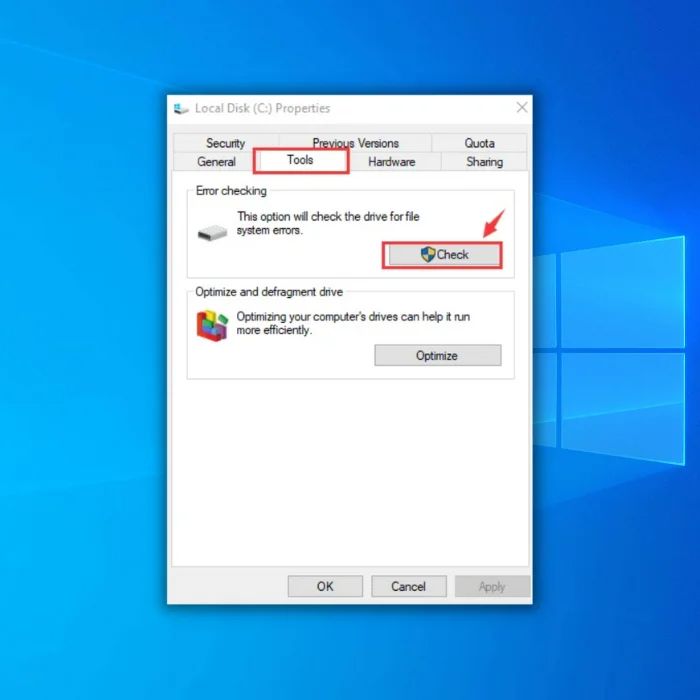
સાતમી પદ્ધતિ - સિસ્ટમ રીસ્ટોર કરો
સિસ્ટમ રીસ્ટોરનો ઉપયોગ કરીને, તમે તમારા કમ્પ્યુટરને એવા બિંદુ પર પુનઃસ્થાપિત કરો જ્યાં તે સમસ્યા આવી તે પહેલાં યોગ્ય રીતે કાર્ય કરી રહ્યું હતું. આમાં Windows ભૂલ 0x80070057 દેખાય તે પહેલાં ઇન્સ્ટોલ, ડાઉનલોડ અને બદલાયેલ બધું શામેલ છે.


નિષ્કર્ષ: વિન્ડોઝ 0x80070057 ભૂલોને ઉકેલવા માટેની ટીપ્સ
વિન્ડોઝ ભૂલ 0x80070057 નિરાશાજનક હોઈ શકે છે, પરંતુ તે શક્ય છે આ માર્ગદર્શિકામાં દર્શાવેલ પગલાંને અનુસરીને તેને ઠીક કરો. કેટલાક સંભવિત ઉકેલોમાં અપડેટ્સ માટે તપાસ કરવી, વિન્ડોઝ ટ્રબલશૂટર ચલાવવું અને સિસ્ટમને પહેલાના મુદ્દા પર પુનઃસ્થાપિત કરવાનો સમાવેશ થાય છે.
જો આ પદ્ધતિઓ કામ કરતી નથી, તો વધુ અદ્યતન મુશ્કેલીનિવારણ તકનીકો જરૂરી હોઈ શકે છે, જેમ કે સિસ્ટમ ફાઇલોનું સમારકામ અથવા ઑપરેટિંગ સિસ્ટમ પુનઃસ્થાપિત કરવી. વધુ અદ્યતન ફિક્સેસનો પ્રયાસ કરતા પહેલા તમે તમારા મહત્વપૂર્ણ ડેટાનું બેકઅપ લીધું છે તેની ખાતરી કરવી હંમેશા સારો વિચાર છે. ધીરજ અને દ્રઢતા સાથે, તમે ભૂલને ઉકેલી શકો છો અને તમારી સિસ્ટમનું બેકઅપ મેળવી શકો છો અને સરળતાથી ચાલી શકો છો.
0x80070057 વિશે વારંવાર પૂછાતા પ્રશ્નો
વિન્ડોઝ અપડેટ ક્લિનઅપ કેવી રીતે ચલાવવું?
વિન્ડોઝ અપડેટ ક્લીનઅપ ટૂલ ચલાવવા માટે, સ્ટાર્ટ મેનૂ ખોલો અને શોધ બારમાં "ડિસ્ક ક્લીનઅપ" લખો. પછી, પરિણામોની સૂચિમાંથી "ડિસ્ક ક્લીનઅપ" પસંદ કરો. ડિસ્ક ક્લીનઅપ વિન્ડોમાં "સિસ્ટમ ફાઇલોને સાફ કરો" બટન પર ક્લિક કરો. આગલી વિન્ડોમાં, “Windows Update Cleanup” ની બાજુમાં આવેલ ચેકબોક્સ પસંદ કરો અને “OK” બટન પર ક્લિક કરો. પછી ટૂલ તમારી સિસ્ટમમાંથી જૂના વિન્ડોઝ અપડેટ્સને કાઢી નાખશે, તમારી હાર્ડ ડ્રાઈવ પર જગ્યા ખાલી કરશે.
જ્યારે વિન્ડોઝ અપડેટ નિષ્ફળ જાય ત્યારે શું કરવું?
જો વિન્ડોઝ અપડેટ પ્રક્રિયાનિષ્ફળ જાય છે, એક સંભવિત ઉકેલ એ છે કે વિન્ડોઝ અપડેટ રીપોઝીટરી રીસેટ કરવાનો પ્રયાસ કરવો. આ અપડેટ પ્રક્રિયા સાથેની કોઈપણ સમસ્યાઓને ઉકેલવામાં અને તેને પાછું પાછું લાવવામાં મદદ કરી શકે છે. રીપોઝીટરી રીસેટ કરવા માટે, તમે Windows અપડેટ ટ્રબલશૂટર ચલાવવાનો અથવા Microsoft Update Catalog વેબસાઇટ પરથી અપડેટને મેન્યુઅલી ડાઉનલોડ અને ઇન્સ્ટોલ કરવાનો પ્રયાસ કરી શકો છો. જો આ પદ્ધતિઓ કામ કરતી નથી, તો તમારે Microsoft અથવા વ્યાવસાયિક IT સપોર્ટ ટીમ પાસેથી વધુ સહાયની જરૂર પડી શકે છે. તમારી સિસ્ટમને સરળતાથી અને સુરક્ષિત રીતે ચાલતી રાખવા માટે નિયમિતપણે અપડેટ્સ તપાસવું અને ઇન્સ્ટોલ કરવું મહત્વપૂર્ણ છે.

